I denne artikel vil vi give en trin-for-trin guide til, hvordan du installerer .CAB-filer på Windows 10/11. CAB-filer, også kendt som Cabinet-filer, er komprimerede filer, der almindeligvis bruges til at distribuere Windows-opdateringer og enhedsdrivere. Det kan være vanskeligt at installere CAB-filer på Windows 10, især for brugere, der ikke er fortrolige med processen. Men med en vis vejledning kan enhver med succes installere CAB-filer på deres Windows-maskine.
Uanset om du er nybegynder eller erfaren bruger, vil denne vejledning give dig al den information, du har brug for for at kunne installere CAB-filer på din Windows 10- eller 11-maskine.
- Relateret artikel:Sådan afinstalleres opdateringer i Windows 11 (alle metoder).
Sådan installeres CAB-filer til opdateringer og drivere på Windows 10/11.*
* Bemærk: En CAB-fil kan indeholde en Windows Update eller driverne til en hardwareenhed. Brug instruktionerne i Metode-1 eller Metode-2 for at installere CAB-filer, der indeholder Windows-opdateringer., eller brug instruktionerne i
Metode-3 for at installere CAB-filer, der indeholder enhedsdrivere.Metode 1. Installer CAB-filer fra kommandoprompt ved hjælp af DISM.
DISM (Deployment Image Servicing and Management) er et kommandolinjeværktøj, der giver dig mulighed for at administrere og servicere Windows-billeder og en af funktionerne i DISM er evnen til at installere CAB-filer med Windows-opdateringer på et Windows 10/11-operativsystem.
Sådan kan du installere en CAB-fil ved hjælp af kommandoen "DISM":
1.Højreklik på din Start menuikonet, og vælg derefter Løb fra listen over muligheder for at åbne Løb dialog boks.
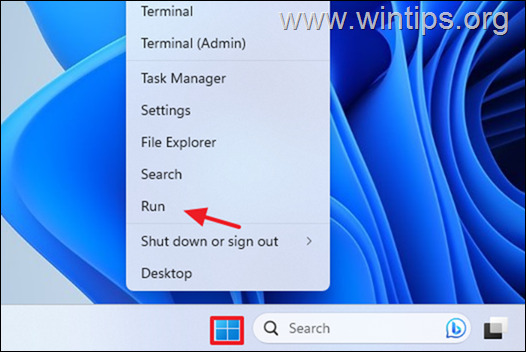
2. I kørselskommandoboksen skal du skrive: cmd og tryk CTRL + SHIFT + ENTER at åbne Kommandoprompt som administrator.
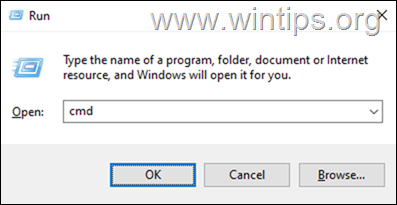
3. Naviger nu til det sted, hvor du gemte .CAB-filen ved at skrive følgende kommando, og tryk derefter på Gå ind:*
- CD%Path_of_the.CAB-filen%
* Bemærk: "Erstat"%Path_of_the.CAB-filen%" med den fulde sti/mappe har du downloadet CAB-filen.
f.eks.: Hvis du har gemt CAB-filen i din "Downloads"-mappe, og dit brugernavn er "WUSER" type:
- cd C:\Brugere\WUSER\Downloads
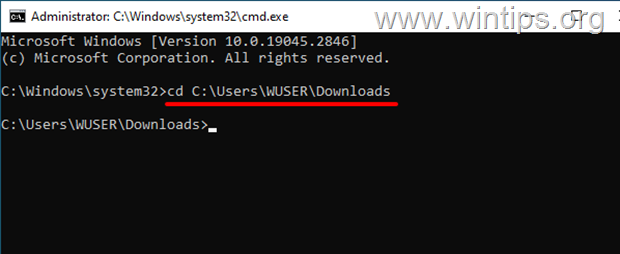
4. Giv derefter følgende kommando for at installere CAB-filen:*
- dism /online /add-package /packagepath:FILENAME.cab
* Bemærk: Udskift "FILENAME.cab" med navnet på den CAB-fil, du vil installere.
f.eks.: Hvis CAB'ens filnavn er "windows10.0-kb5025221.cab", skriv:
- dism /online /add-package /packagepath: windows10.0-kb5025221.cab
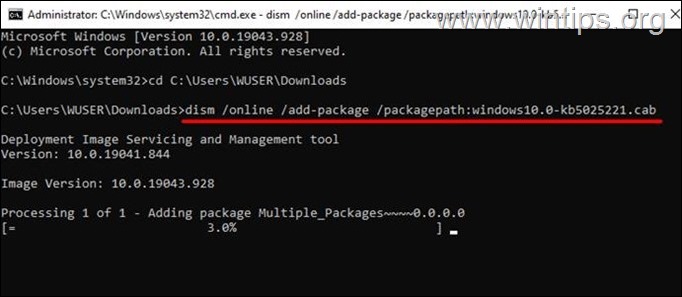
5. Efterhånden som installationen skrider frem, vil du se en statuslinje i kommandopromptvinduet. Installationsprocessen kan tage noget tid, afhængigt af størrelsen på CAB-filen og hastigheden på din computer. Når det er færdigt, skal du klikke på "Y"-knappen for at genstarte din computer, hvis du bliver bedt om det.
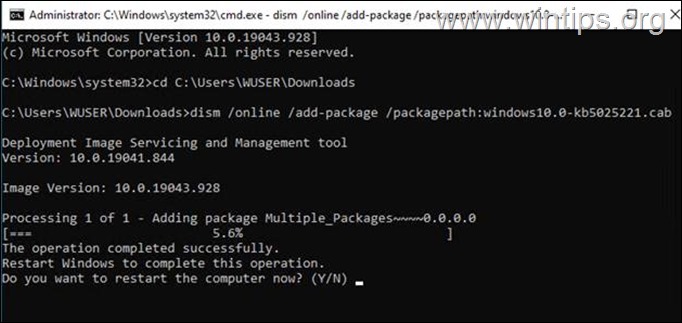
6. For at bekræfte, at CAB-filen blev installeret korrekt, skal du enten kontrollere Windows Update History (Windows Opdater > Vis opdateringshistorik), eller giv følgende kommando i kommandoprompten for at få en liste over alle installerede opdateringer:
- dism /online /get-packages
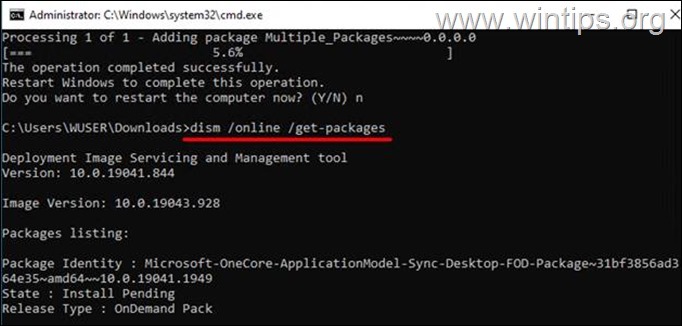
Metode 2. Installer en CAB-fil fra PowerShell ved hjælp af DISM.
Den anden metode til at installere en CAB-fil, der indeholder en Windows-opdatering på Windows 10/11, er ved at bruge PowerShell.
1a. Klik på Start menu og type PowerShell i søgefeltet.
1b. Højreklik på Windows PowerShell app og vælg Kør som administrator.
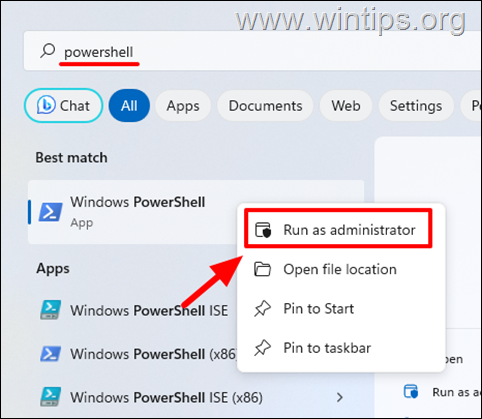
.
2. Naviger nu til det sted, hvor du gemte .CAB-filen ved at skrive følgende kommando, og tryk derefter på Gå ind:*
- CD%Path_of_the.CAB-filen%
* Bemærk: "Erstat"%Path_of_the.CAB-filen%" med den fulde sti/mappe har du downloadet CAB-filen.
f.eks.: Hvis du har gemt CAB-filen i din "Downloads"-mappe, og dit brugernavn er "John" type:
- cd C:\Brugere\John\Downloads
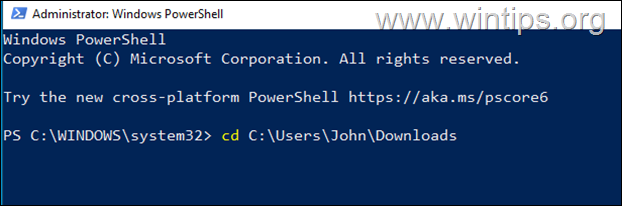
3. Giv derefter følgende kommando i PowerShell-vinduet, og tryk på Enter for at installere CAB-filen:
- Tilføj-WindowsPackage -PackagePath "FILENAME.cab"-Online
* Bemærk: Udskift "FILENAME.cab" med navnet på den CAB-fil, du vil installere.
Eksempel: Hvis CAB'ens filnavn er "windows10.0-kb5025221.cab", skriv:
- Tilføj-WindowsPackage -PackagePath "windows10.0-kb5025221.cab" -Online
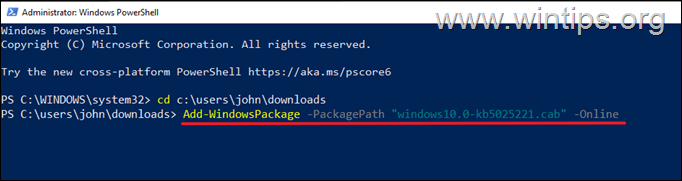
4. Afhængigt af størrelsen på CAB-filen og hvor hurtig din computer er, kan processen tage et stykke tid.
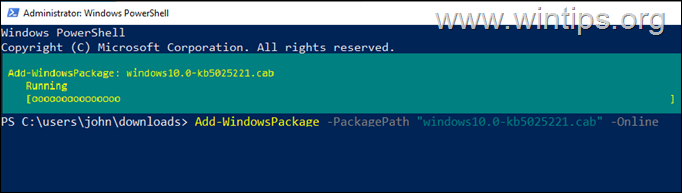
5. Når installationen er afsluttet, kan du kontrollere, at CAB-filen er installeret korrekt ved at se på Windows Update-historik, eller ved at køre følgende kommando i PowerShell for at se en liste over alle installerede opdateringer.
- Hent-WindowsPackage -Online
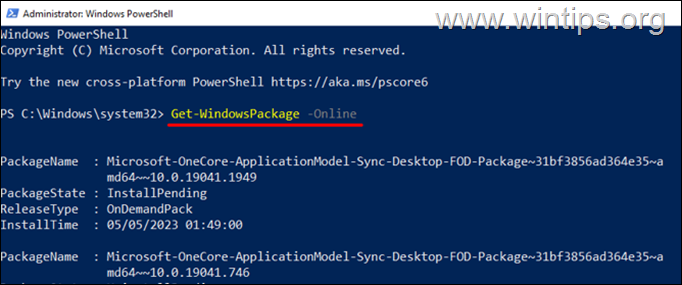
Metode 3. Sådan installeres enhedsdrivere fra en .CAB-fil.
Hvis du har downloadet en CAB-fil, der indeholder drivere til en enhed på din computer, og du ikke ved, hvordan du installerer den, skal du følge disse trin:
1.Dobbeltklik for at åbne på CAB-filen.
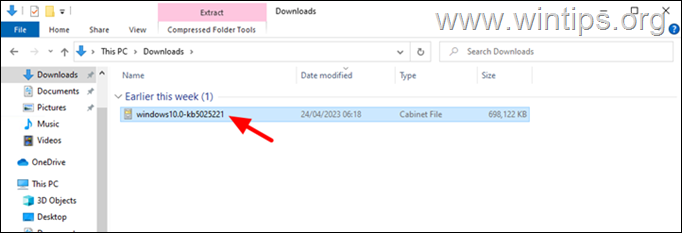
2. Trykke Ctrl + A for at vælge alle filerne og derefter Højreklik og klik Uddrag.
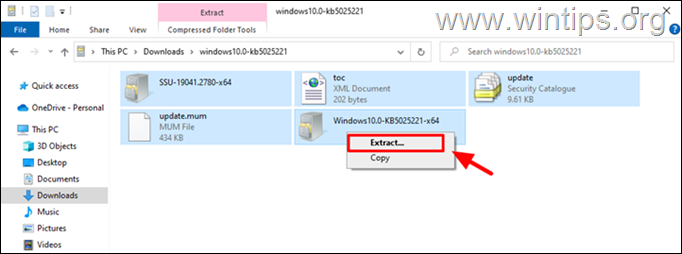
3. Angiv placeringen/mappen for at gemme indholdet/filerne i CAB-filen, og klik Uddrag.
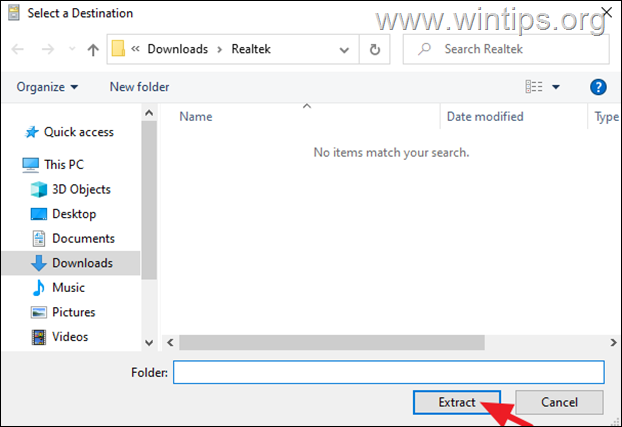
4. Når du er færdig, skal du navigere til Enhedshåndtering. (At gøre det, Højreklik på den Start knappen og vælg derefter Enhedshåndtering fra listen).
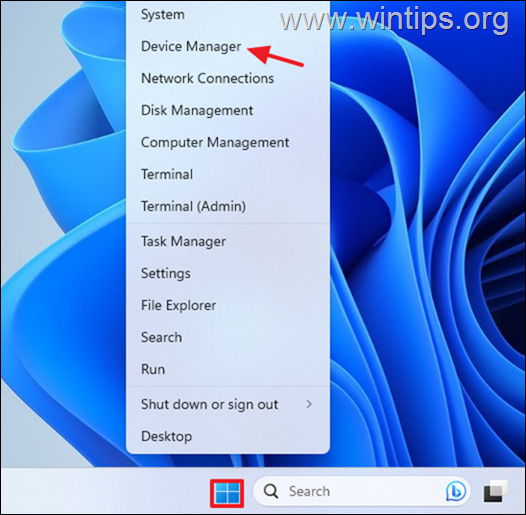
5. I Enhedshåndtering, Højreklik på den enhed, som du har downloadet driverne til en CAB-fil og vælg Opdater driver fra menuen.
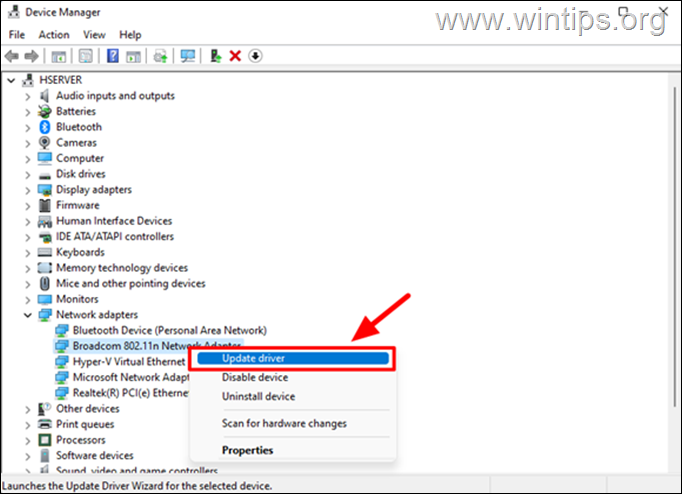
6. Vælg Gennemse min computer for drivere mulighed.
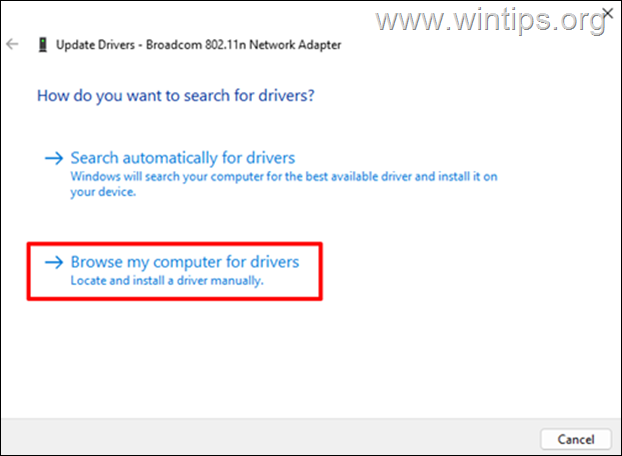
7. Klik på Gennemse knappen og vælg mappen, der indeholder det udpakkede indhold/filer i CAB-filen, og klik derefter Okay.
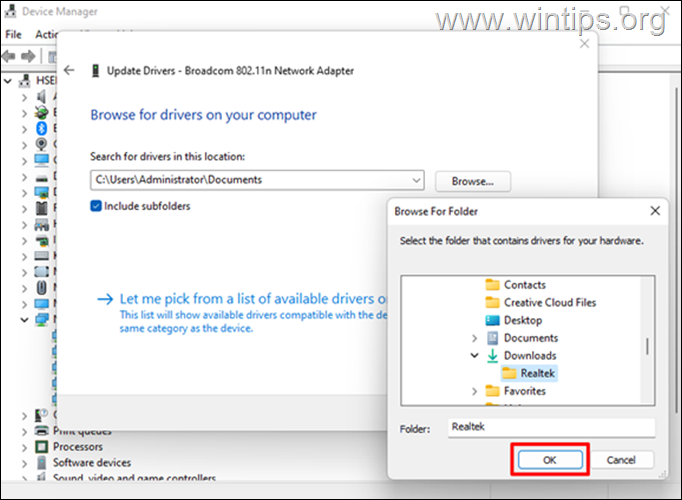
8. Klik derefter Næste at fortsætte. Tillad Windows at installere enhedsdriverne til den valgte enhed, og når processen er færdig, skal du klikke Tæt.
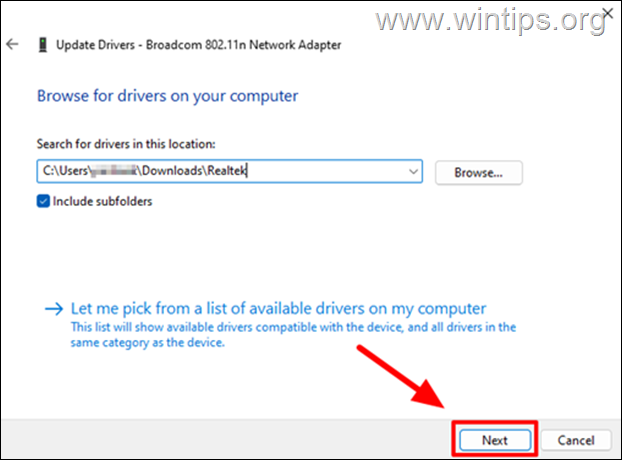
Det er det! Fortæl mig, om denne guide har hjulpet dig ved at efterlade din kommentar om din oplevelse. Synes godt om og del denne guide for at hjælpe andre.